1. AWS EC2
1. 무엇인가?
AWS EC2는 아마존 웹 서비스(AWS)에서 제공하는 가상 컴퓨팅 클라우드 컴퓨팅 서비스이다. 즉, 클라우드 형태로 가상 컴퓨터를 활용할 수 있게 해주는 서비스이다.
2. 왜 활용했는가?
서버를 제공하기 위함이다. 서버는 결국 클라이언트에게 서비스를 제공하기 위한 "컴퓨터"이다. 따라서 내 개인 PC를 활용하여 서버를 만들 수도 있었지만, 개인 PC를 활용한 서버 제공은 24시간 관리도 힘들 뿐더러 더 나아가 전기세, PC에 가해지는 부하등으로 인한 고장 등의 비용을 감당하기 어렵다. 이는 작은 기업이나, 비용 절감을 원하는 기업도 마찬가지일 것이다. 전기세는 어찌 해결을 한다 쳐도, 서버 관리도 결국 사람이 해야하고, 이는 인건비 증가 등으로 이어질 것이다.
따라서 클라우드 컴퓨팅 서비스인 AWS EC2를 활용해보게 되었다.
3. 어떻게 활용했는가?
먼저 AWS EC2 인스턴스를 생성하였다.
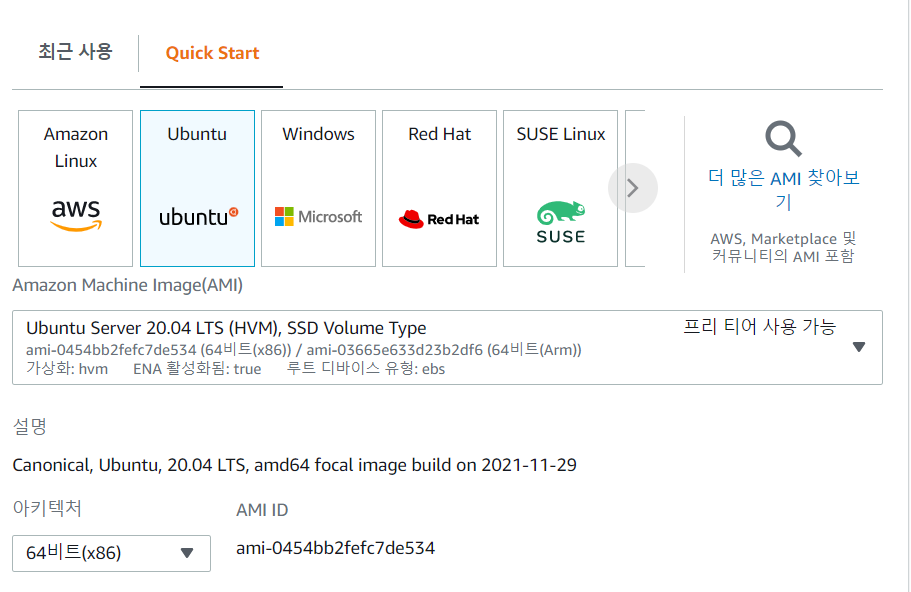

위와 같은 설정으로 생성하였다. Ubuntu 20.04버전을 활용했고, 64비트 30GB(SSD)의 가상 컴퓨터를 생성했다.
또한 비용 절감을 위한 목적으로 EC2를 사용하므로 현재 프리티어로 무료 사용이 가능한 인스턴스를 골랐다.

네트워크 포트 설정은 다음과 같이 하였다. HTTP, HTTPS포트를 모두에게 열어 서버에 접근할 수 있게 하였고, 그 중 3000번 포트를 열어 Node.js가 제공하는 웹사이트에 접근할 수 있게 하였다.
또한 putty를 통한 서버 원격 제어를 위한 ssh포트도 열었는데, 보안을 위해 필자의 개인 PC에서만 접근 가능하도록 설정하였다. 이는 추후에 자세히 설명하겠다. (사진 중 검은 사각형으로 가려진 부분)
그 후 키 페어를 생성해 연결해주어야 한다. 키 페어란 위에서 언급한 Putty를 통해 서버에 원격 접속하기 위해 필요한 원격 암호키이다.

여기서 새 키 페어 생성을 누른 후


키 페어를 생성하여 .ppk 파일을 다운로드 받을 수 있었다. 관련 내용 역시 뒤에서 설명하도록 하겠다.
위와 같은 설정으로 인스턴스를 생성하였다.
그 다음 EC2 탄력적 IP를 만들어 위에서 생성한 EC2와 연결해 주어야 한다.
EC2는 유동 IP를 사용하므로, IP가 계속 변경된다. 이렇게 되면 외부 PC에서 접근할 때 매번 바뀌는 IP주소를 알아야 한다. 따라서 고정 IP를 사용하려면 탄력적 IP를 연결해 주어야 한다.

탄력적 IP를 활용, 위에서 만든 인스턴스와 연결해 주었다.
